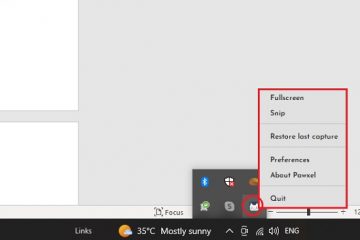Apabila anda cuba melancarkan tapak dan pelayar web anda memaparkan ralat”err_internet_disconnected”, penyemak imbas anda menghadapi masalah menyambung ke Internet. Ralat ini boleh berlaku dalam Chrome, Firefox, Edge dan penyemak imbas lain dan kami akan menunjukkan kepada anda cara untuk menyelesaikan masalah tersebut.
Beberapa sebab lain anda mendapat ralat di atas ialah pelayan proksi atau VPN anda tidak berfungsi, konfigurasi Wi-Fi anda menghadapi masalah, antivirus atau tembok api anda menyekat sambungan anda atau pelayar web anda data yang disimpan rosak.
Jadual Kandungan
Semak Sambungan Internet Anda
Apabila anda mendapat ralat”err_internet_disconnected”, perkara pertama yang perlu diperiksa ialah sambungan internet anda. Sambungan yang tidak aktif menghalang penyemak imbas anda daripada memuatkan tapak anda, mengakibatkan ralat di atas.
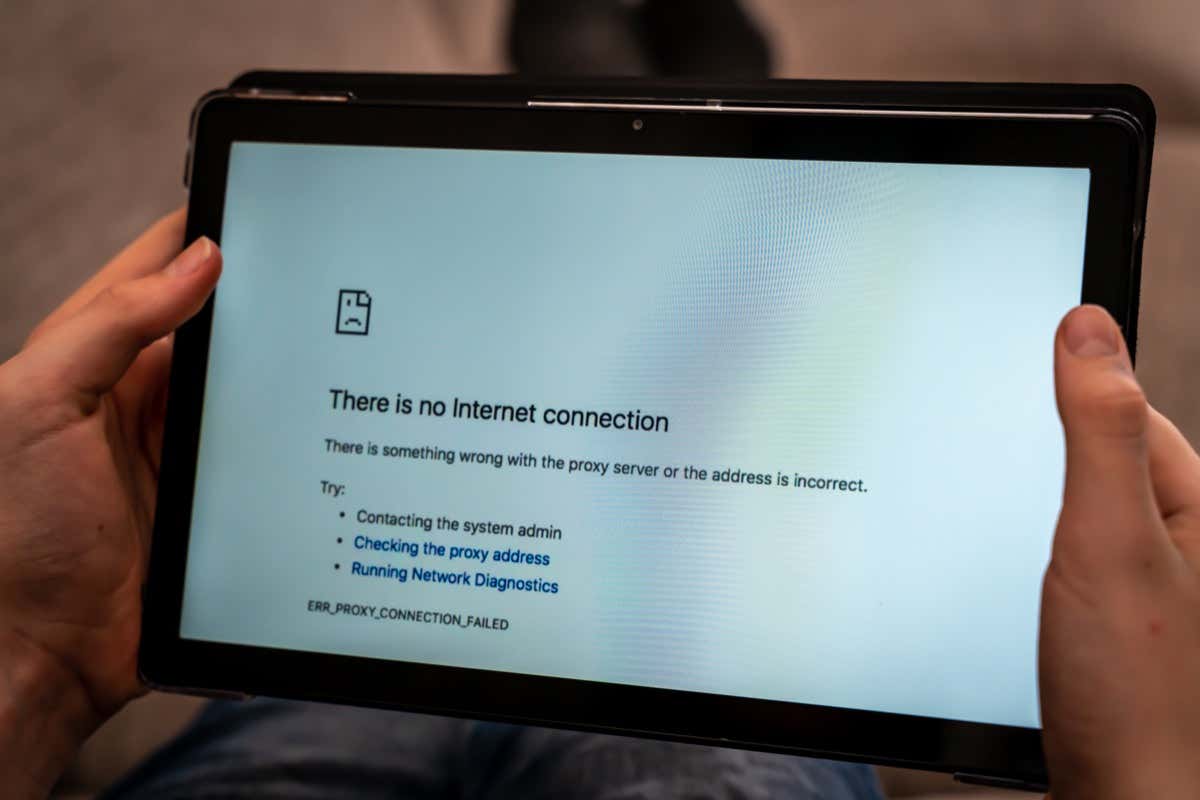
Anda boleh menyemak sambungan anda dengan menggunakan pelayar web lain pada komputer anda dan membuka tapak. Anda juga boleh menggunakan peranti lain pada sambungan yang sama untuk melihat sama ada tapak dimuatkan.
Jika sambungan Internet anda menghadapi masalah, but semula penghala anda dan lihat jika itu membetulkan isu tersebut. Anda boleh mencuba kaedah penyelesaian masalah internet yang lain atau hubungi pembekal perkhidmatan Internet anda untuk mendapatkan bantuan.
Lumpuhkan Pelayan Proksi untuk Menyelesaikan Ralat err_internet_disconnected
Pelayan proksi komputer anda mengarahkan trafik internet anda melalui pelayan tengah, menyebabkan masalah dengan sambungan tertentu. Dalam kes ini, lumpuhkan semua proksi komputer anda dan lihat sama ada isu anda dapat diselesaikan.
Pada Windows
Tekan Windows + I untuk membuka apl Tetapan Windows. Pilih Rangkaian & internet dalam bar sisi di sebelah kiri. Pilih Proksi dalam anak tetingkap di sebelah kanan. Matikan pilihan tetapan Kesan secara automatik. 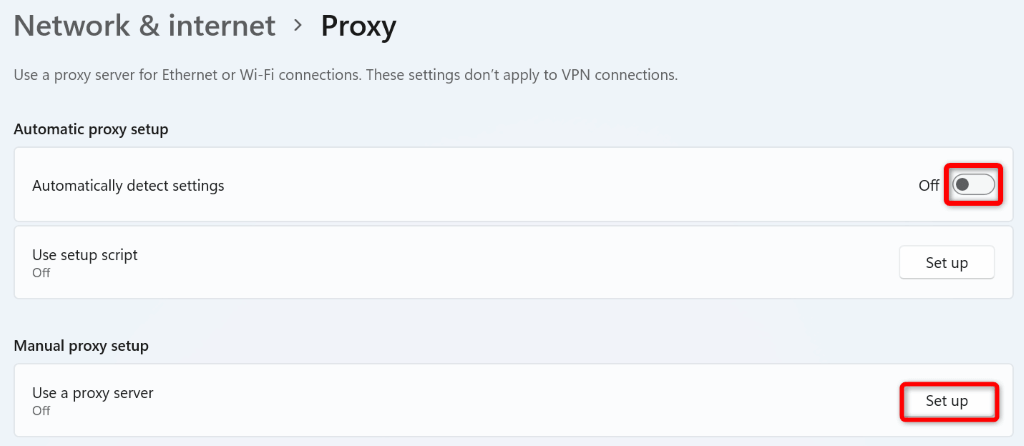 Pilih Sediakan di sebelah Gunakan pelayan proksi. Lumpuhkan togol Gunakan pelayan proksi dan pilih Simpan.
Pilih Sediakan di sebelah Gunakan pelayan proksi. Lumpuhkan togol Gunakan pelayan proksi dan pilih Simpan. 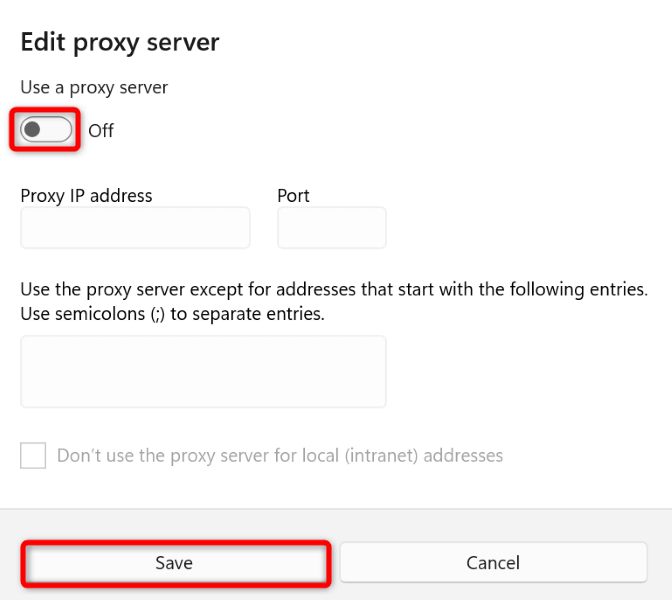 But semula PC anda.
But semula PC anda.
Pada macOS
Pilih menu Apple di sudut kiri atas Mac anda dan pilih Keutamaan Sistem. Pilih Rangkaian pada skrin berikut. Pilih Wi-Fi dalam senarai di sebelah kiri dan pilih Lanjutan di sebelah kanan. Buka tab Proksi untuk melihat proksi anda yang tersedia. Nyahtanda semua pilihan dalam bahagian Pilih protokol untuk mengkonfigurasi dan pilih OK di bahagian bawah. Mulakan semula Mac anda.
Matikan VPN Anda
Apl VPN anda menghantar data Internet anda melalui pelayan tengah, yang boleh menimbulkan masalah dalam sesetengah kes. Perkhidmatan VPN yang buruk boleh menghalang akses pelayar web anda ke Internet, membawa penyemak imbas anda memaparkan mesej ralat”err_internet_disconnected”.
Dalam kes ini, matikan perkhidmatan VPN anda dan lihat sama ada isu anda dapat diselesaikan. Anda boleh melumpuhkan perkhidmatan dalam kebanyakan apl VPN dengan mematikan togol pada halaman utama apl. Setelah anda melakukannya, buka semula penyemak imbas web anda dan cuba lancarkan tapak anda.
Jika tapak anda dimuatkan selepas melumpuhkan VPN, apl VPN anda adalah puncanya. Dalam kes ini, sama ada hubungi syarikat VPN anda untuk mendapatkan penyelesaian atau dapatkan apl VPN baharu.
Lupakan dan Sertai Semula Rangkaian Wi-Fi Anda pada Komputer Anda
Satu sebab penyemak imbas anda memaparkan ralat”err_internet_disconnected”ialah konfigurasi Wi-Fi komputer anda mempunyai masalah. Ini menghalang pelayar anda daripada memuatkan tapak anda.
Dalam kes ini, padam dan sertai semula rangkaian wayarles anda pada mesin Windows 10/11 atau Mac anda, yang akan menyelesaikan masalah anda. Anda memerlukan kata laluan rangkaian Wi-Fi anda, jadi pastikan ia mudah digunakan apabila anda melakukan prosedur berikut.
Pada Windows
Buka Tetapan dengan menekan Windows + I. Pilih Rangkaian & internet di bar sisi kiri. Pilih Wi-Fi > Urus rangkaian yang diketahui di sebelah kanan. Pilih Lupa di sebelah rangkaian Wi-Fi anda. 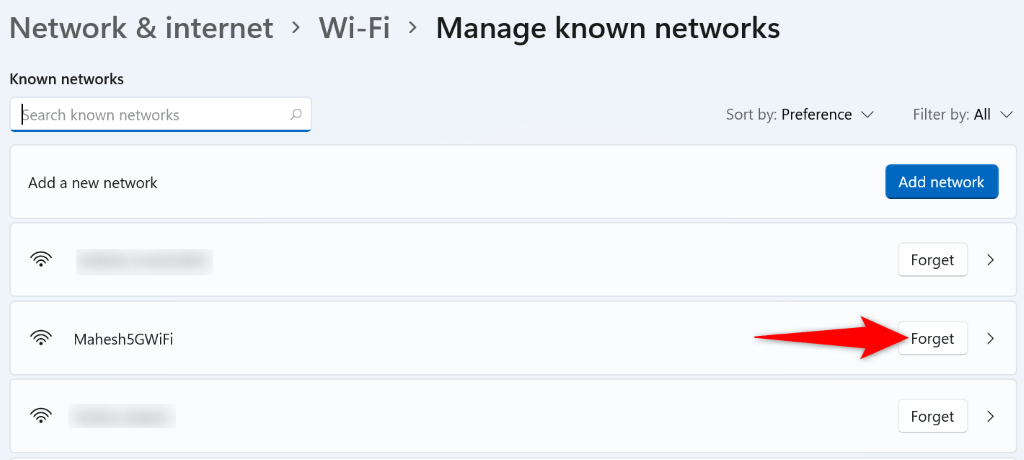 Sertai semula rangkaian wayarles anda.
Sertai semula rangkaian wayarles anda.
Pada macOS
Pilih menu Apple di penjuru kiri sebelah atas dan pilih Keutamaan Sistem. Pilih Rangkaian pada halaman berikut. Pilih Wi-Fi di bar sisi di sebelah kiri dan Lanjutan di sebelah kanan. Pilih – (tanda tolak) di sebelah rangkaian Wi-Fi anda pada senarai. Pilih Alih keluar dalam gesaan untuk mengalih keluar rangkaian wayarles anda yang disimpan. Pilih OK diikuti dengan Gunakan. Sambung semula Mac anda ke rangkaian Wi-Fi anda.
Matikan Firewall Anda
Tugas tembok api anda adalah untuk menghalang sambungan masuk dan keluar berniat jahat pada komputer anda. Alat ini mungkin telah mengesan pelayar web atau tapak anda sebagai potensi ancaman, menyekat akses anda kepada item tersebut.
Dalam kes ini, anda boleh cuba menyelesaikan ralat”err_internet_disconnected”anda dengan melumpuhkan tembok api Windows atau Mac anda.
Pada Windows
Lancarkan menu Mula, cari Windows Security dan buka apl. Pilih Firewall & perlindungan rangkaian untuk mengakses tetapan firewall Windows anda. Pilih rangkaian yang menyatakan (aktif). Matikan togol Microsoft Defender Firewall. 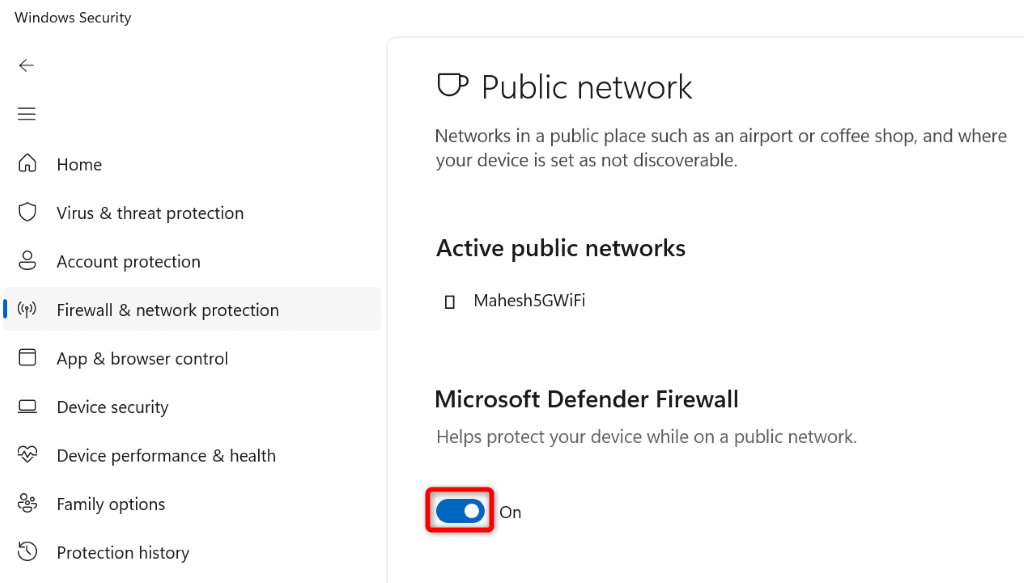 Pilih Ya dalam gesaan Kawalan Akaun Pengguna.
Pilih Ya dalam gesaan Kawalan Akaun Pengguna.
Pada macOS
Pilih logo Apple di sudut kiri atas Mac anda dan pilih Keutamaan Sistem. Pilih Keselamatan & Privasi pada halaman berikut. Buka tab Firewall dalam panel yang terbuka. Pilih ikon gembok di bahagian bawah, masukkan nama pengguna dan kata laluan akaun pentadbir anda, dan pilih Buka Kunci. Pilih pilihan Matikan Firewall.
Betulkan err_internet_disconnected dengan Melumpuhkan Perisian Antivirus Anda
Alat antivirus mesin anda mungkin mengganggu pelayar web anda berfungsi, menyebabkan penyemak imbas memaparkan mesej ralat sambungan. Ini biasanya berlaku apabila antivirus anda mengesan pelayar anda sebagai ancaman.
Dalam kes ini, anda boleh mematikan perlindungan virus anda buat sementara waktu untuk melihat sama ada itu membetulkan isu anda. Cara anda melakukan ini bergantung pada alat antivirus yang anda gunakan. Arahan berikut digunakan untuk Microsoft Defender Antivirus.
Lancarkan apl Windows Security pada PC anda. Pilih Perlindungan virus & ancaman dalam apl. Pilih Urus tetapan di bawah pengepala tetapan perlindungan Virus & ancaman. Matikan pilihan perlindungan masa nyata. 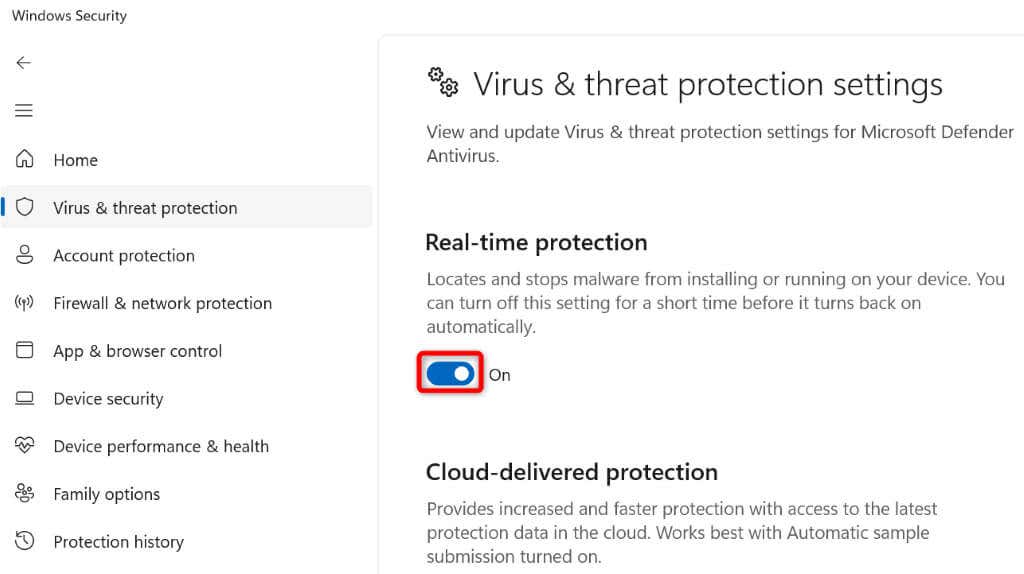 Pilih Ya dalam gesaan Kawalan Akaun Pengguna.
Pilih Ya dalam gesaan Kawalan Akaun Pengguna.
Kosongkan Data Penyemakan Imbas dalam Google Chrome, Firefox, Edge dan Penyemak Imbas Lain
Penyemak imbas web anda menyimpan data penyemakan imbas anda supaya anda boleh kembali ke item yang lalu dengan cepat. Ada kemungkinan data ini telah rosak, menyebabkan penyemak imbas anda tidak berfungsi. Ini biasanya berlaku apabila anda telah lama tidak mengosongkan data yang disimpan penyemak imbas anda.
Nasib baik, anda boleh mengosongkan semua data penyemakan imbas anda dan membetulkan isu anda. Kami telah menulis panduan tentang cara melakukan perkara itu dalam Chrome, Firefox, Edge, Safari dan Opera, jadi semak perkara itu.
Setelah data penyemak imbas anda dikosongkan, cuba akses tapak anda dalam penyemak imbas anda.
Siram Cache DNS Anda untuk Membetulkan Ralat err_internet_disconnected
Pelayar web anda menggunakan cache DNS sistem anda untuk menterjemahkan nama domain kepada alamat IP dengan pantas. Kadangkala, cache ini rosak, menghalang penyemak imbas anda daripada mendapatkan alamat IP yang betul.
Dalam kes ini, anda boleh mengosongkan cache DNS Windows atau Mac anda dan menyelesaikan masalah anda. Melakukannya tidak memadamkan data penyemak imbas anda atau sebarang item lain.
Pada Windows
Buka menu Mula, cari Prompt Perintah dan lancarkan alat. Taip arahan berikut dalam tetingkap CMD dan tekan Enter: ipconfig/flushdns 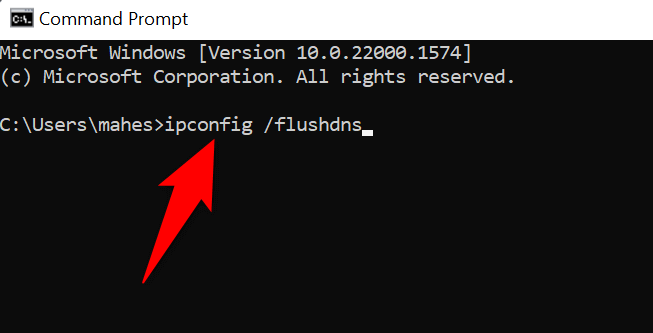 Lancarkan semula pelayar web anda dan cuba buka tapak anda.
Lancarkan semula pelayar web anda dan cuba buka tapak anda.
Pada macOS
Buka tetingkap Terminal pada Mac anda. Taip arahan berikut tekan Enter: sudo dscacheutil-flushcache; sudo killall-HUP mDNSResponder Masukkan kata laluan Mac anda dan tekan Enter. Anda tidak akan melihat kata laluan anda ditaip tetapi teruskan juga.
Kemas kini Pemacu Penyesuai Rangkaian Anda
Akhir sekali, pastikan PC Windows anda menggunakan pemacu terkini untuk penyesuai rangkaian anda. Lagipun, penyesuai ini ialah cara mesin anda menyambung ke Internet.
Pemandu lapuk boleh menyebabkan banyak isu, dan anda boleh menyelesaikan masalah tersebut dengan mengemas kini pemacu. Ia pantas, mudah dan percuma untuk melakukannya.
Klik kanan ikon menu Mula dan pilih Pengurus Peranti. Kembangkan Penyesuai Rangkaian, klik kanan penyesuai anda dan pilih Kemas kini pemacu. 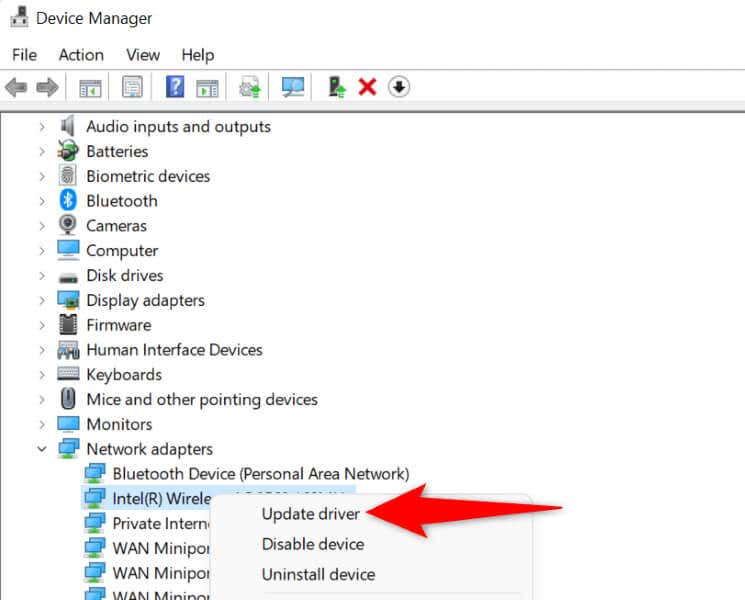 Pilih Cari secara automatik untuk pemandu pada skrin berikut.
Pilih Cari secara automatik untuk pemandu pada skrin berikut. 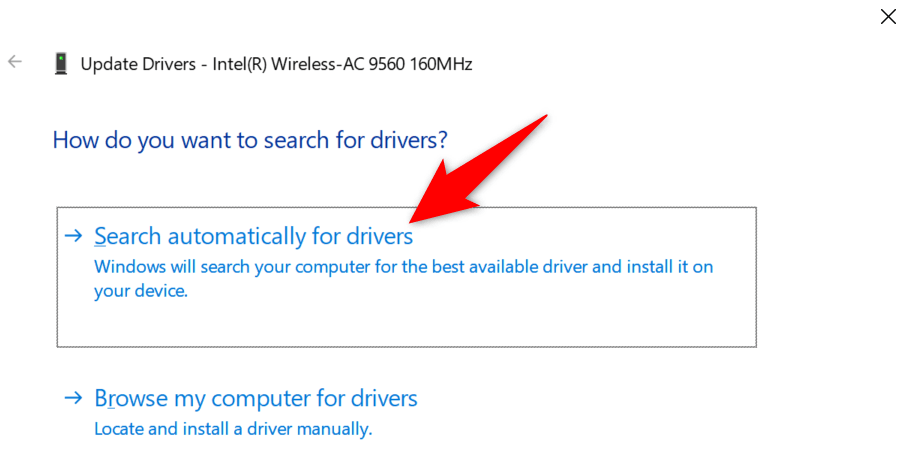 Benarkan Pengurus Peranti mencari dan memasang pemacu terkini. Mulakan semula PC anda.
Benarkan Pengurus Peranti mencari dan memasang pemacu terkini. Mulakan semula PC anda.
Selesaikan Isu Ketersambungan Internet dalam Penyemak Imbas Web Anda
Ralat”err_internet_disconnected”penyemak imbas anda pada asasnya menunjukkan bahawa komputer anda tidak disambungkan ke Internet untuk memuatkan tapak anda. Terdapat pelbagai sebab yang berlaku. Panduan di atas akan membantu anda membetulkan masalah supaya anda boleh meneruskan perniagaan anda dalam penyemak imbas web anda. Nikmati!